Почему Wi-Fi показывает ограниченные возможности подключения в Android? Как исправить?
советы и хитрости для Android / / August 05, 2021
Вы когда-нибудь сталкивались с проблемой, когда ваше устройство подключено к Wi-Fi, но вы не можете использовать Интернет. Когда вы пытаетесь открыть веб-страницы, они просто не открываются. Кроме того, вы увидите восклицательный знак над значком Wi-Fi. Технически это называется Ограниченное подключение к Wi-Fi.
В этом руководстве я объяснил, почему эта проблема может возникнуть на вашем устройстве Android, и что вы можете сделать, чтобы ее исправить. Решения довольно просты и в большинстве случаев эффективны.
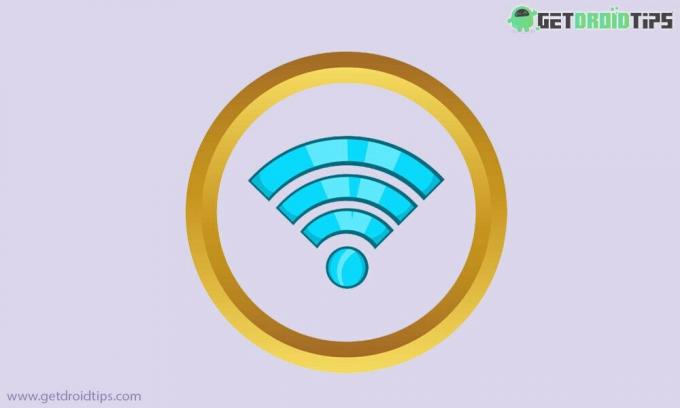
Оглавление
- 1 Что такое Wi-Fi с ограниченным подключением?
-
2 Как исправить проблему с ограниченным подключением к Wi-Fi.?
- 2.1 Перезагрузка смартфона
- 2.2 Изменение конфиденциальности Wi-Fi
- 2.3 Включить часовой пояс, предоставляемый сетью, на вашем устройстве Android
- 2.4 Установите для использования сети значение "Без измерения"
- 2.5 Попробуйте сбросить SSID Wi-Fi
- 2.6 Настройте параметры IP
- 2.7 Сбросьте настройки сети смартфона, чтобы исправить ограниченное подключение Wi-Fi
Что такое Wi-Fi с ограниченным подключением?
Ограничение подключения означает, что ваш смартфон или любое устройство Android идеально синхронизируются с доступной сетью Wi-Fi. Однако Wi-Fi не связан с Интернетом. Следовательно, веб-страницы могут не загружаться должным образом.
Как исправить проблему с ограниченным подключением к Wi-Fi.?
Теперь, когда мы знаем о проблеме, давайте также рассмотрим ее решения. Здесь мы идем в произвольном порядке.
Перезагрузка смартфона
Одно из самых востребованных решений - перезагрузить смартфон. Итак, чтобы начать устранение неполадок, лучше попробовать перезагрузить устройство и посмотреть, установится ли соединение с Интернетом.
Изменение конфиденциальности Wi-Fi
Существует два основных варианта настройки конфиденциальности Wi-Fi. Просто переключитесь с одного на другой, а затем проверьте, отвечает ли Wi-Fi или нет.
- Идти к Настройки > Wi-Fi и Интернет
- Убедитесь, что вы используете Wi-Fi (эта опция должна быть включена)
- Идти к Предпочтение Wi-Fi
- Если вы активно подключены к любой сети Wi-Fi, прокрутите вниз до MAC-адрес Вариант. Он установлен на Рандомизированный.
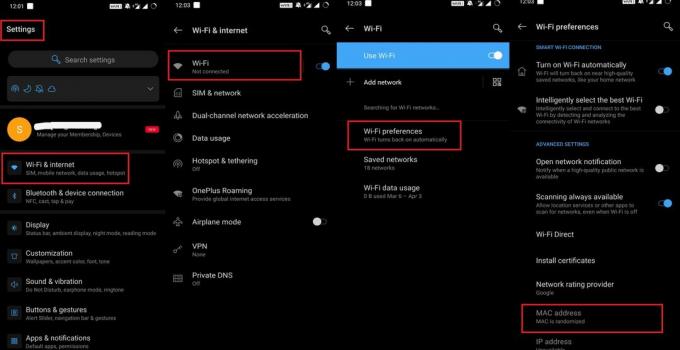
- Измените это на MAC-адрес устройства
Включить часовой пояс, предоставляемый сетью, на вашем устройстве Android
- Идти к Настройки
- нажмите на Системы
- под этим краном на Дата и время
- Должен быть переключатель для Использовать часовой пояс, предоставленный сетью

- Нажмите на него, чтобы включить
Установите для использования сети значение "Без измерения"
- Зайдите в Настройки> Wi-Fi и Интернет.
- идти к Использование данных
- Установите предел Без измерений
По сути, это не ограничивает доступность данных или Интернет после того, как пользователь использует определенный лимит данных.
Попробуйте сбросить SSID Wi-Fi
Для определенной сети Wi-Fi, которая вызывает ограничения в подключении, вы можете сбросить их.
- Идти к Настройки > Wi-Fi и Интернет
- Под Вай-фай нажмите на Сохраненные сети
- Теперь вы увидите список сетей сохранено вашим устройством
- Выберите тот который вы хотите удалить.
- Нажмите на опцию Забыть.
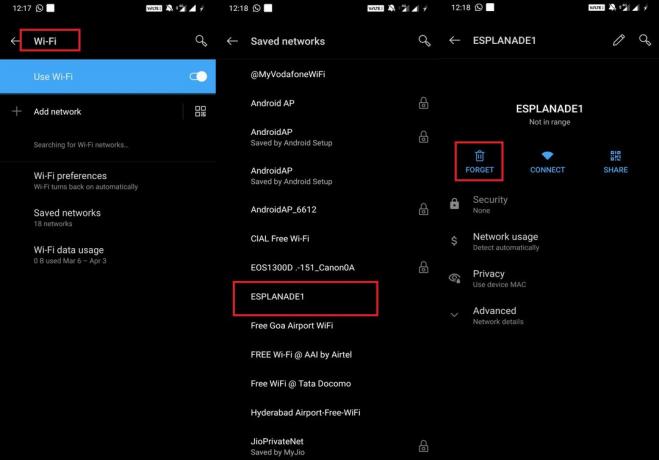
- Перезапуск твое устройство
Затем вы должны запросить подключение к той же сети, которую вы забыли на шагах выше. Переподключитесь и проверьте, работает ли сейчас.
Настройте параметры IP
Попробуйте изменить динамический IP-адрес вашего Android-устройства на статический. Для переключения IP на вашем телефоне,
- Идти к Настройки > Wi-Fi и Интернет
- Перейти к список сохраненных сетей Wi-Fi.
- Выберите Wi-Fi что вы используете
- В правом верхнем углу вы должны увидеть значок карандаша. Нажмите на него.
- Откроется небольшое диалоговое окно. Есть возможность Расширенные настройки. Нажмите на него.
- А мини-выпадающее меню появятся с различными вариантами.
- Нажмите на Настройки IP
- Если установлено значение DHCP измените его на статический.
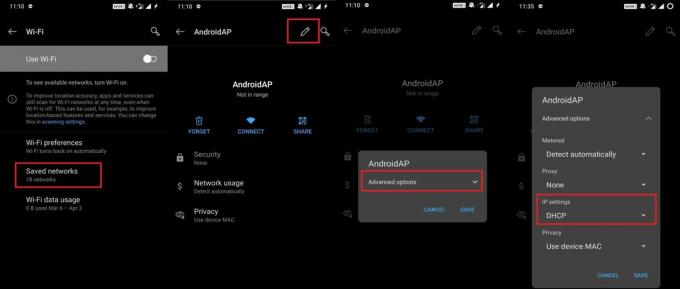
Имейте в виду, что если IP-адрес динамический или вы устанавливаете его как динамический, вам не нужно выполнять никаких ручных настроек.
Как установить статический IP
- Выберите любой из стандартных IP-адресов, например от 192.168.0.0 до 192.168.255.255.
- Первые 3 числа будут одинаковыми [шлюз должен заканчиваться на 1]
- Для остальных введите любое число от 1 до 255.
Вы также можете использовать Google DNS со значениями 8.8.8.8 и DNS 2, которые вы можете установить на 8.8.4.4.
Сбросьте настройки сети смартфона, чтобы исправить ограниченное подключение Wi-Fi
Последний из способов, которые вы можете попробовать, - это сбросить настройки сети вашего смартфона. Он вернет настройку в исходное состояние, когда настройки Интернета были впервые представлены на устройстве после того, как вы вставили в него SIM-карту.
- Идти к Настройки > Система
- Под Системы > нажмите на Сбросить параметры

- Подтвердите свою SIM-карту, для которой вы хотите сбросить
Итак, ребята. Это было базовое руководство по устранению неполадок, которое позволит вам решить проблему ограниченного подключения Wi-Fi на вашем устройстве Android. Мы надеемся, что руководство было для вас полезным.
Вам также может понравиться,
- Как изменить строку состояния устройства Android
- Исправлена ошибка, из-за которой касание для пробуждения не работало на устройствах OnePlus
Сваям - профессиональный технический блоггер со степенью магистра компьютерных приложений, а также имеет опыт разработки под Android. Он убежденный поклонник Stock Android OS. Помимо технических блогов, он любит игры, путешествовать и играть на гитаре.



